
Il se peut que vous ayez à mixer plusieurs pistes. Par exemple pour mélanger une interview avec une musique d’ambiance. Voici une aide pour mieux les paramétrer pour obtenir le son que vous souhaitez.
Pour commencer, vous devez avoir une ou deux pistes ouvertes sur l’interface graphique d’Audacity. Vous pouvez utiliser comme piste un son déjà enregistré. Vous pouvez aussi vous servir d’un son importé sur la piste.
Pour ce dernier cas, cliquez sur « Fichier », « Importer », « Audio » et sur « Ouvrir ». Le son que vous avez choisi vient se placer dans une nouvelle piste, en dessous de l’autre, s’il y en existe une déjà ouverte.
Vous pouvez régler sur chacune des pistes la fréquence d’échantillonnage. Cette fréquence représente le nombre d’échantillons numériques capturés par seconde dans le but de représenter la forme d’onde. Plus la qualité de l’échantillonnage sera importante, plus l’échantillonnage sera élevé, et plus le fichier que vous aurez sera massif.
La fréquence d’échantillonnage par défaut d’Audacity est de 44 100 hertz. Si vous souhaitez la modifier, cliquez sur la flèche en haut à gauche de la piste puis appuyez sur « Taux ». A vous de choisir la valeur qui vous convient.
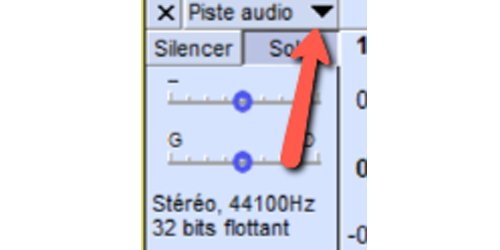
Vous pouvez aussi régler la quantification, qui correspond à la quantité d’informations musicales par paquet. Pour cela, cliquez sur « Format », situé juste au-dessus de l’onglet « taux ». Vous avez le choix entre 16 bits PCM, 24 bits PCM et 32 bits flottant. Cette dernière valeur est celle par défaut sur Audacity.
Sur cette fenêtre, vous pouvez aussi choisir de jouer la piste seule, en cliquant sur « solo », ou de la rendre muette en allant sur « Silencer » (1). Vous pouvez également décider de jouer le son dans le canal gauche, droit ou les deux (2)
